Быстрая и безопасная массовая замена текста, значений, тегов в WordPress
Приветствую, достопочтенный посетитель!
Перед создателями сайтов возникают самые различные задачи, одной из которых является необходимость массовой замены текста, а также каких-либо значений и тегов. А как мы знаем, всё это сохранено в базе данных сайта. И именно с ней необходимо работать, если вопрос касается массовой замены, ибо вручную поочерёдно редактировать каждый пост очень долго и утомительно.
Давайте же посмотрим, как это можно сделать в WordPress
Будет приведён безопасный и быстрый способ, который не подразумевает открытие редактора базы данных (PhpMyAdmin, Adminer и т.п.), ибо оный сложен, долог и весьма небезопасен для новичков.
И так, приступим. Нам на помощь придёт весьма удобный и функциональный плагин, имя которому – «Search & Replace». В дословном переводе он звучит как «Поиск и Замена». У него огромная база пользователей, которая насчитывает более двухсот тысяч пользователей, что весьма внушительно.
Оный плагин следует установить в WordPress, делается сие стандартно, как и с установкой любого другого плагина. Далее его следует включить, после чего появится соответствующий пункт в меню Инструменты. Следует воспользоваться оным.
Будет открыта страница с вкладками. На первой вкладке находится кнопка создания резервной копии базы данных.
Всегда первым делом создайте копию, прежде чем вносить какие-либо правки. Если что-то пойдёт не так, то вы сможете быстро всё вернуть как было, открыв в плагине вкладку SQL Import и указав там файл резервной копии.
А теперь давайте рассмотрим основной функционал поиска и замены, оный расположен на вкладке под именем Search & Replace.
В поле Search for вписывается текст или значение, которое надо найти. А в поле Replace with вписывается текст или значение, на которое необходимо осуществить замену.
Имеется возможность вписать сразу множество сочетаний, за это отвечает поле под именем CSV Format Search/Replace.
Далее следует выбрать, в какой таблице или таблицах осуществлять поиск и замену. Не выбирайте все таблицы, а выбирайте только те, где находится контент, который требует замены. К примеру, в WordPress контент статей располагается традиционно в таблице «wp_posts» (начальный префикс может быть и другим).
Далее мы видим галочку у пункта Dry Run. Это значит, что будет осуществлён тестовый поиск и замена, без фактического внесения оных в базу данных. Эта возможность является очень удобной, ибо после сканирования и замены можно посмотреть в визуальном редакторе, что было найдено и будет заменено.
Давайте сделаем это, нажав на кнопку Do Search & Replace для старта процесса.
Если результаты устраивают, то следует закрыть окно визуального редактора, и повторить процедуру, только предварительно сняв галочку с пункта Dry Run и чуть ниже переключив чекбокс на пункт Save changes to Database.
Готово. Данные в базе данных изменены на желаемые.
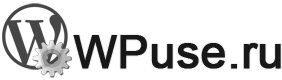
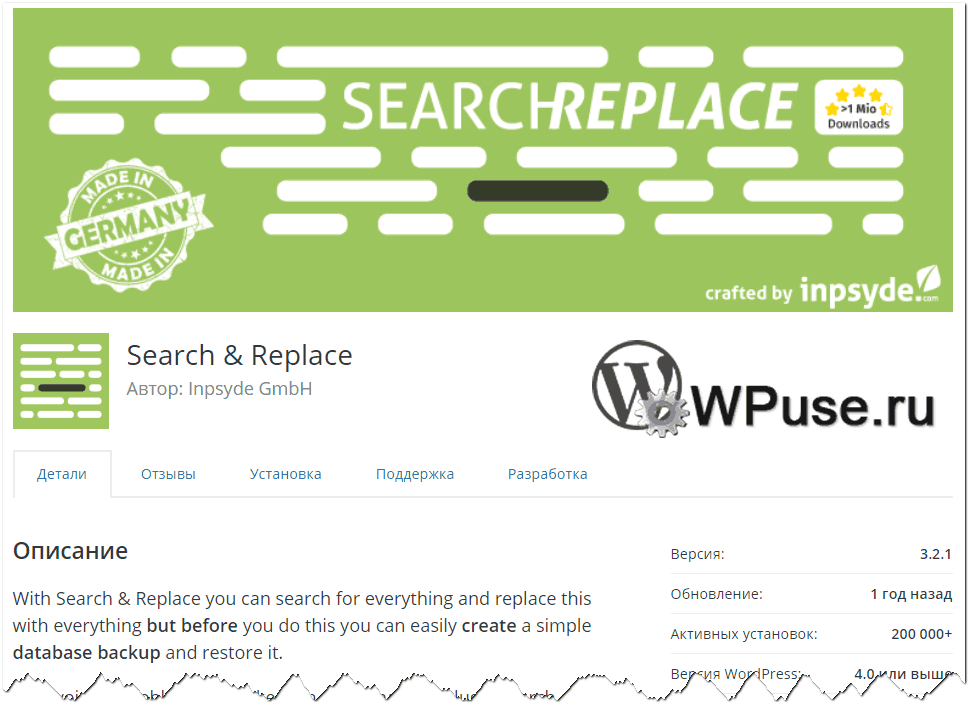
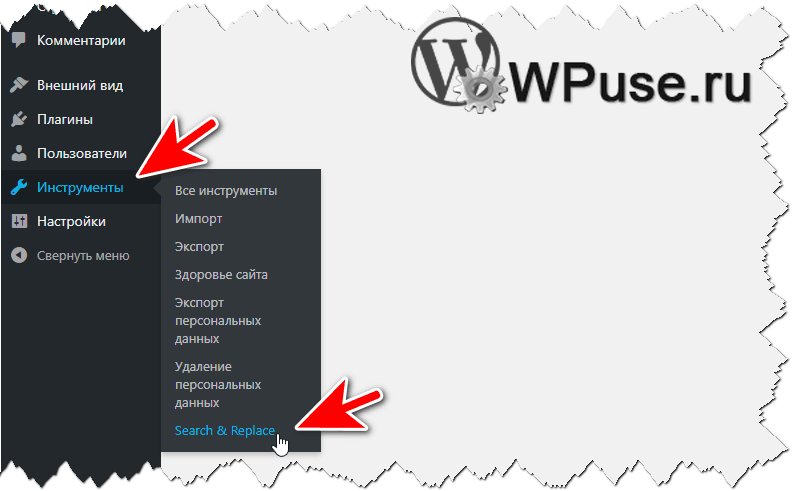
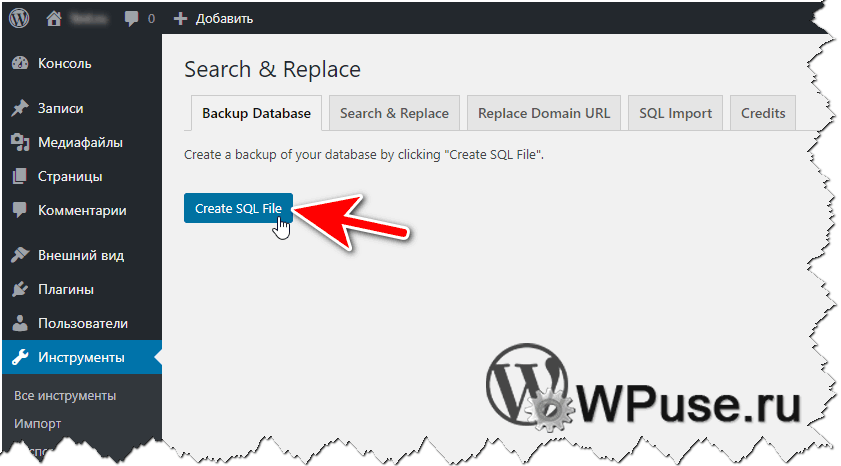
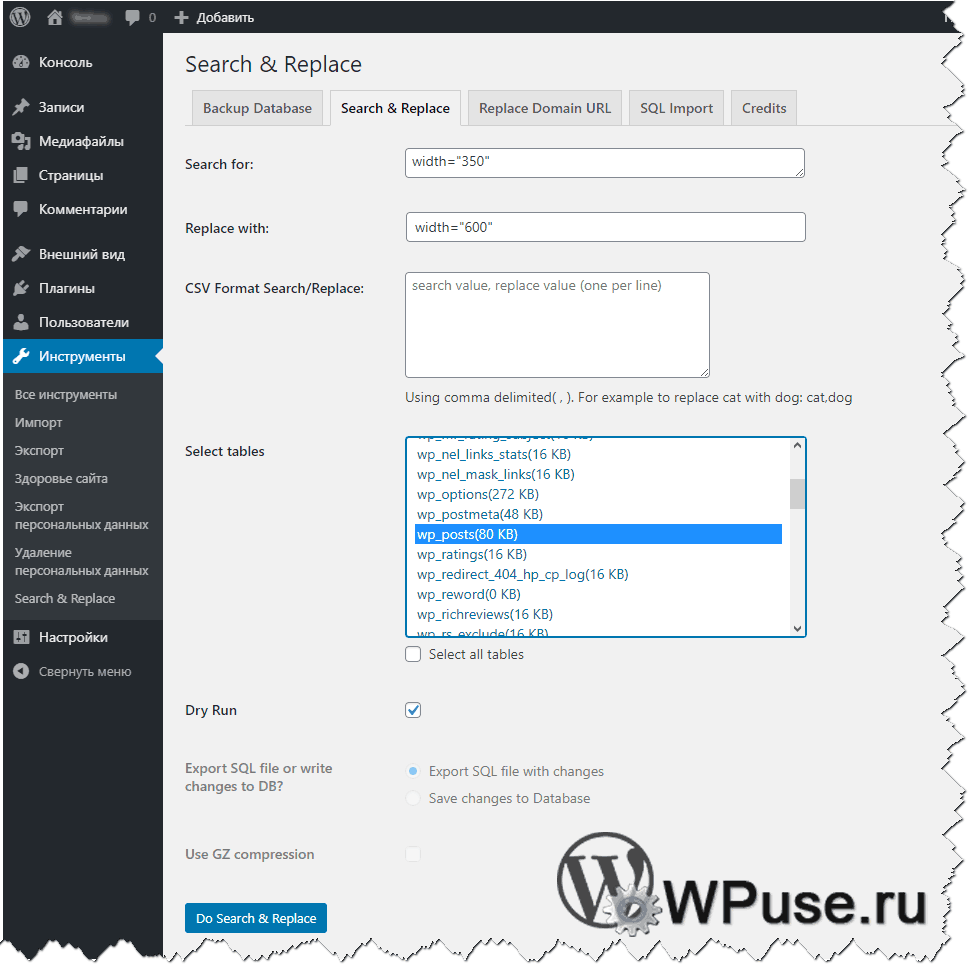
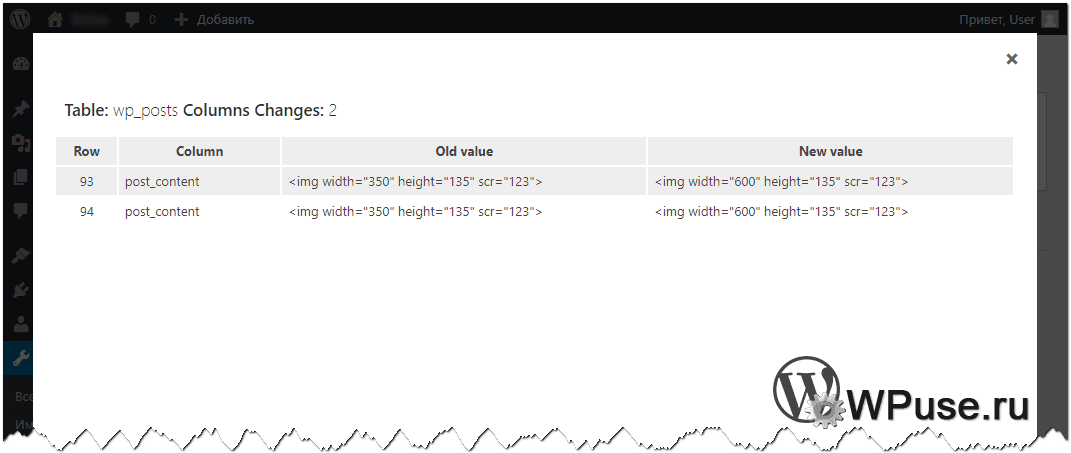
 Как отблагодарить автора, помочь сайту WPuse.ru
Как отблагодарить автора, помочь сайту WPuse.ru